1、打开Bridge 2018,界面如图所示

2、点击菜单栏上方的“编辑”按钮,选择“首选项”
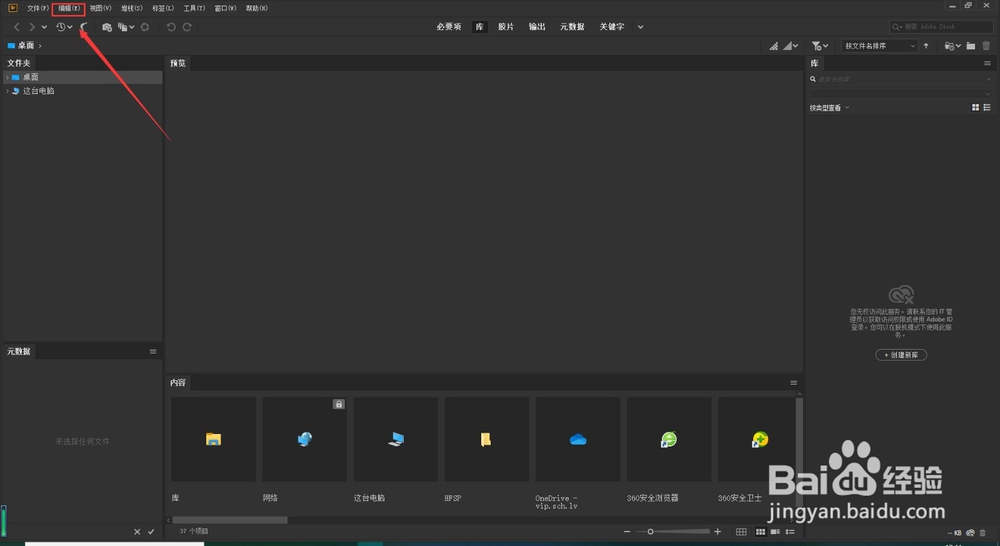

3、点击“首选项”后,进入首选项设置界面
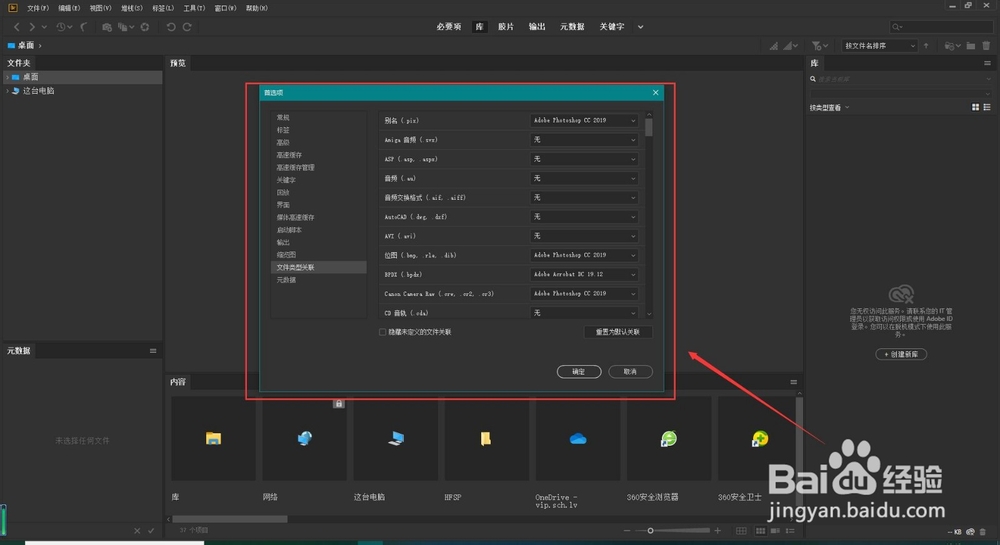
4、点击“文件类型关联”,在右侧下滑找到JPG所在的选项,会出现浏览的选项,点击浏览想要打开JPG类型的应用
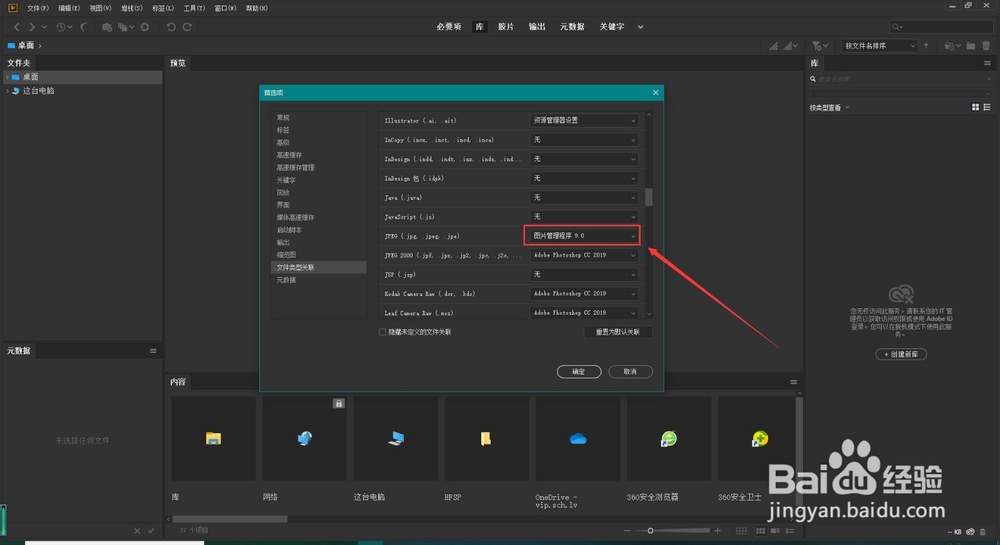
5、我们烂瘀佐栾这里选择的应用是Adobe Photoshop 2019,选择结束后可以看到JPG打开的方式已经更改为Adobe Photoshop 2019

6、点击确定,可以在Br坡纠课柩idge 2019里点开一张JPG图片,默认的打开方式已经更改为Adobe Photoshop 2019了

